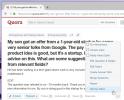To je najhitrejši način za preklop profilov Chrome
Chrome podpira več profilov. Če ste v isti račun Windows ali macOS prijavljeni več uporabnikov, bodo verjetno brskalnik Chrome delili. En preprost način, da vsi podatki o samodejnem polnjenju in zgodovina iskanja ostanejo ločeni, ustvarite različne profile Chrome za vsakega uporabnika. Profilov je enostavno ustvariti, podrobno pa opisujemo, kako lahko med njimi preklapljate prek bližnjic na tipkovnici. Ustvarite lahko tudi posebne bližnjice na namizju za zagon določenega profila. Kljub temu najhitrejši način za preklop med profili ni prek tipkovnice. V tem pogledu je miško vrhunsko orodje.
V Chromu je ime vašega profila prikazano v majhni znački v zgornjem levem kotu. Ni vas zato, da bi vas motilo, ampak je tu, da bi vam pomagalo pri preklapljanju profilov.
Z desno miškino tipko kliknite in na majhnem seznamu profilov izberite profil, na katerega želite preklopiti. V izbranem profilu se odpre novo okno.

To ni skrivna funkcija Chroma ali ničesar drugega. Ljudje se lahko spotaknejo, vendar večina uporabnikov instinktivno levo klikne značko profila, ki odpre okno za izbiro profila. Če želite odpreti okno v drugem profilu, je nekaj klikov preveč.
Ta metoda je idealna, ko morate imeti odprtih več profilov hkrati. Če začenjate novo sejo Chroma, je pametnejša izbira uporaba namenskih bližnjic na namizju za zagon pravilnega profila. Te bližnjice lahko uporabite tudi za preklapljanje med profili, vendar to pomeni, da grete na namizje ali odprete meni Start.
Če bi Chrome imel namenske bližnjice na tipkovnici, ki bi jih uporabniki lahko povezali s profili, bi to bila idealna rešitev. Tako kot lahko izberete zavihke s tipkami Ctrl + 1, Ctrl + 2…, bližnjice za tipke podobnih bližnjic za profile bi bilo super, čeprav nismo prepričani, ali je to tehnično mogoče.
Iskanje
Zadnje Objave
Poiščite svoj zakoniti status priseljevanja v ZDA in si priskrbite koristne vire
Priseljence in imetnike vizumov v ZDA so pridržali na letališčih in...
Nastavite odgovor iz pisarne za sporočila, poslana na vašo Facebook stran
Facebook je bote predstavil lani in veliko strani jih je hitro ustv...
Kako razvrstiti odgovore na Quora po glasovih
Quora je precej odličen kraj za nasvete o skoraj ničesar. Kot sprej...